如何強化 WordPress:包含基本工具的 18 步驟指南
已發表: 2024-08-01如果 WordPress 網站維護不當,它們可能會變得脆弱。 一些跳過的更新或錯誤的插件,您的網站將面臨風險。 如果登入頁面未得到適當保護,攻擊者還可以透過登入頁面進入該頁面,或透過分散式阻斷服務 (DDoS) 攻擊使您的網站停止運作。
太多的憂鬱和厄運?
幸運的是,如果您採取必要的步驟來強化 WordPress,這些攻擊就可以輕鬆預防。 內容管理系統 (CMS) 可讓您完全控制網站的設置,這意味著您可以實施策略來保護網站免受不同類型的攻擊。
在本文中,我們將為您提供有關 WordPress 安全性的完整課程。 我們將討論您應該使用哪些工具,介紹 18 個強化 WordPress 的步驟,並向您展示 Jetpack Security 如何透過單一外掛程式幫助您確保網站安全。 讓我們開始吧!
強化 WordPress 網站的重要性
網路攻擊者傾向於在網路上搜尋存在可利用漏洞的網站。 即使您的網站相對較新,攻擊者仍然可以將其作為目標來傳播惡意軟體或竊取資料。
這使得 WordPress 的安全性對於所有網站都至關重要。 截至撰寫本文時,已有超過 50,000 個已記錄的 WordPress 漏洞。 其中包括 7,800 多個已知易受攻擊的插件和大約 670 個主題。
由於 WordPress 的日益普及以及市場上大量新外掛和主題的出現,漏洞逐年增加。
如果您的網站成為目標,您可能會失去對其的存取權限,並且您的資料可能會受到損害。 根據違規的嚴重程度,修復您的網站可能需要一段時間,這可能會導致許多轉換損失。 此外,如果您經營規模較大的線上業務,成為網路犯罪的受害者可能會導致嚴重的財務損失。
好消息是,您可以採取許多措施來保護您的 WordPress 網站。 但為了確保其安全,您需要採取主動。
強化 WordPress 網站的基本工具
在本指南中,我們將提到幾種您可以使用的安全工具。 這些將幫助您實施強化 WordPress 網站的措施。 讓我們看看它們是什麼。
1. 漏洞掃描器
漏洞掃描器是一種透過您的網站尋找安全問題的軟體。 對於 WordPress,掃描器將掃描您網站的文件、外掛程式和主題,以查找攻擊者可以利用的潛在保護漏洞。
掃描器將其發現的資料與漏洞資料庫(例如 WPScan)進行比較。 這是最大的已知 WordPress 安全漏洞資料庫,並且會持續更新。
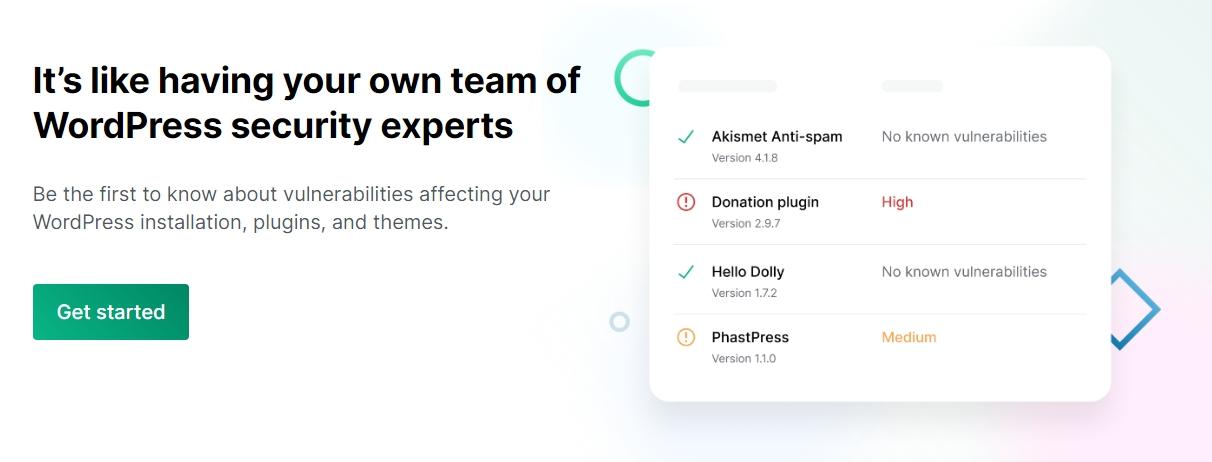
Jetpack Protect 是掃描網站漏洞的首選。 該外掛程式可讓您透過在網站上執行自動掃描來利用 WPScan 資料庫。
如果 Jetpack 偵測到漏洞,它會通知您並告訴您如何解決問題。 在大多數情況下,這將涉及刪除或更新易受攻擊的插件或主題。
2. 惡意軟體掃描程序
惡意軟體掃描器的工作原理與漏洞掃描器類似。 在這種情況下,該軟體專注於尋找受感染的檔案並幫助您隔離或刪除它們,以便您可以清除網站上的惡意軟體。
在大多數情況下,漏洞和惡意軟體掃描程式齊頭並進。 例如,WPScan 可以幫助您識別 WordPress 網站上的漏洞和惡意軟體。
如果您使用 Jetpack 並且有權存取安全計畫(或將 Protect 升級到進階版),該外掛程式將掃描您的網站是否有惡意軟體和漏洞。 如果它發現您的網站有任何問題,該插件將為您提供解決這些問題的選項,通常只需單擊一兩次即可。
3. Web應用程式防火牆(WAF)
您可能熟悉防火牆的概念。 這是一個阻止來自伺服器或電腦的傳入或傳出流量的程式。
Web 應用程式防火牆 (WAF) 的工作原理類似。 它旨在幫助您阻止傳入的惡意流量或防止您網站上的惡意軟體發送訊息。
大多數 WAF 都預先配置了有關阻止哪種連接的規則。 他們甚至可以根據其設定識別已知的惡意 IP 位址。
Jetpack Protect 包含一個具有簡單設定的 WAF。 您可以將 WAF 設定為使用自動規則,這些規則由 Jetpack 的安全專家定期提供和更新。 這些自動規則旨在阻止高嚴重性漏洞,因此即使您的擴充功能有漏洞,WAF 規則也可能能夠保護您的網站。
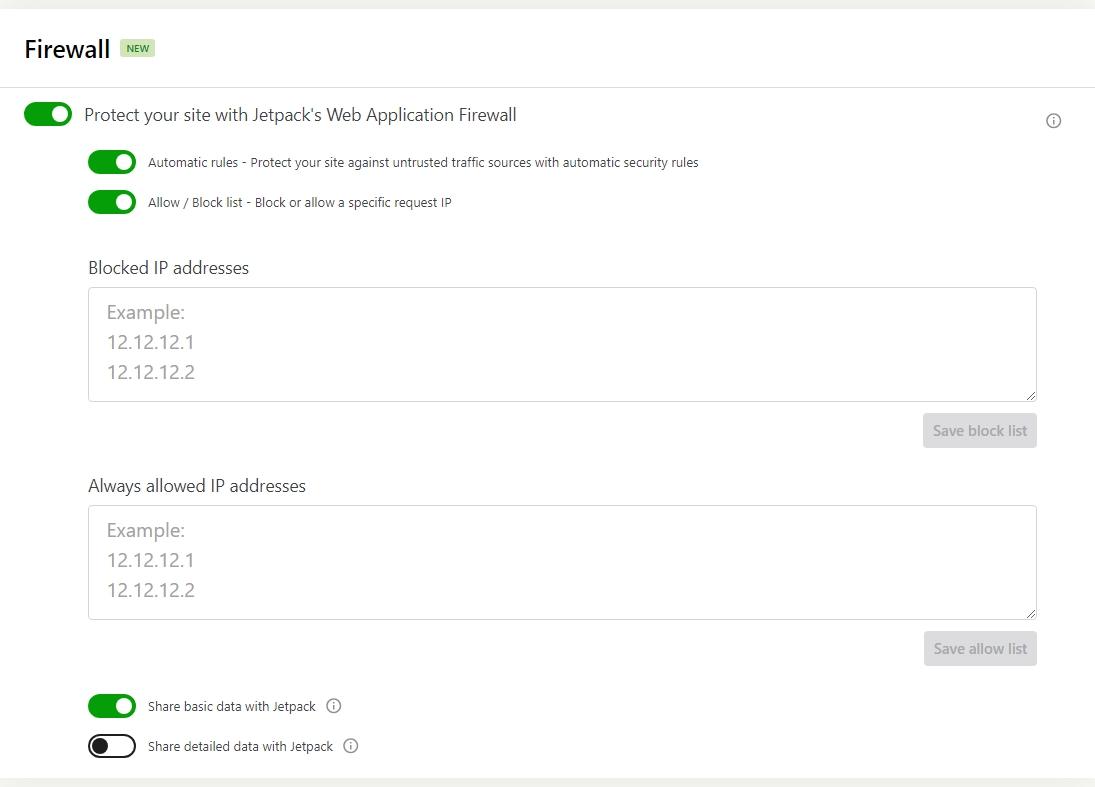
該外掛程式還允許您將特定的 IP 位址放入允許清單或封鎖清單中。 如果您想限制誰可以存取儀表板,這會很有用。
4.異地備份解決方案
備份工具會複製您的網站並在需要時還原它們。 備份背後的想法是,您將始終擁有網站的最新副本,以防網站出現故障或遇到無法輕鬆修復的安全問題。
為了提高安全性,建議在站點內外儲存備份,以防其中一個失敗。 這樣,您網站的資料就永遠不會真正遺失。
雖然您可以手動備份網站,但使用 Jetpack VaultPress Backup 等專用外掛程式可讓您高枕無憂,並使整個流程自動化。
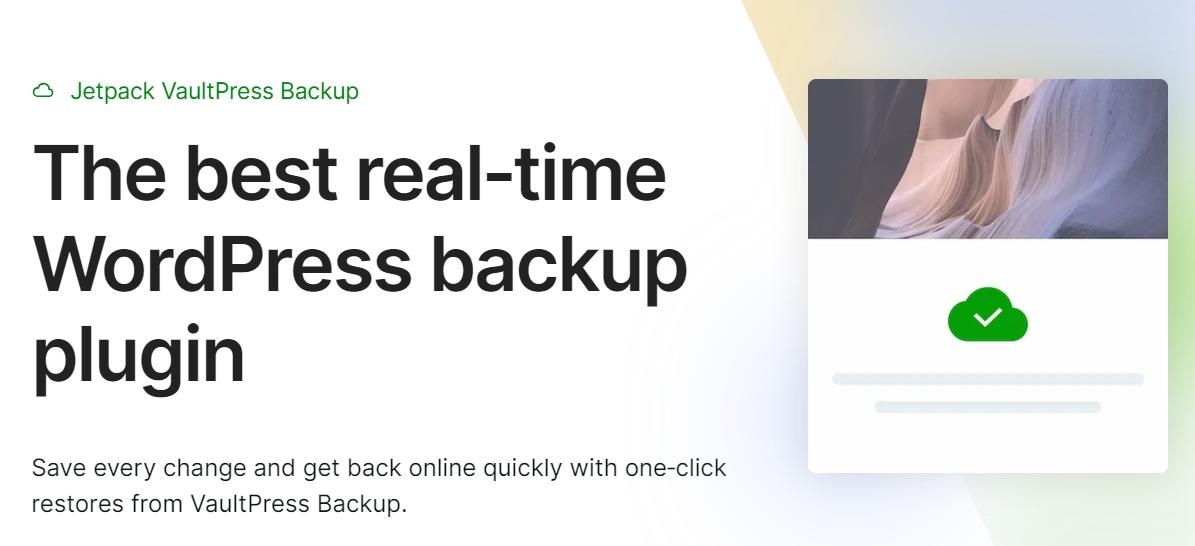
該外掛程式可為您的網站建立即時備份,並將其異地儲存長達 30 天。 所有這一切都會自動發生,儘管您也可以根據需要建立自己的手動備份。
Jetpack 會儲存您對網站所做的任何變更。 當您需要還原最近的備份時,這消除了部分資料遺失的風險。 只需轉到活動日誌並選擇您想要恢復的日期和時間,Jetpack 將立即開始恢復您的網站(即使它完全離線)。
說到活動日誌...
5. 監控站點變化的活動日誌
活動日誌是一種工具,可讓您詳細了解網站上發生的事情。 您可以使用這些日誌來監視不同類型的活動,包括登入、外掛程式安裝、貼文上傳,甚至網站配置的變更。
活動日誌的重要性怎麼強調都不為過。 如果您與其他人合作經營網站,此工具將使您深入了解其他人在做什麼。
您也可以使用活動日誌來解決問題。 例如,如果您的漏洞掃描程式突然偵測到某個外掛程式有問題,您可以檢查日誌以了解該外掛程式的安裝時間和安裝者。
Jetpack 包含一個帶有免費 WordPress.com 帳戶的活動日誌,您可以在其中查看網站上最近 20 個活動。 憑藉高級許可證,您可以存取至少過去 30 天內的活動
如何透過 18 個步驟強化您的 WordPress 網站
除了我們在上一節介紹的工具之外,您還需要採取措施來強化 WordPress。 以下是您網站最重要的安全措施。
1. 備份您的網站
備份可能是全面安全策略中最重要的部分。 始終擁有最新的備份意味著,如果您的網站受到攻擊或被惡意軟體感染,您可以隨時恢復您的內容。
理想情況下,您將使用自動備份的插件。 這消除了對網站進行重大更改後忘記執行備份的風險。
正如我們所提到的,Jetpack VaultPress Backup 是一個功能強大的備份解決方案,它單獨包含或包含在 Jetpack Security 等合格方案中。 它使用實時備份系統。 這意味著您每次對網站進行更改時都會儲存,因此每個新的修改都會立即受到保護。
該系統優於計劃備份。 對於後者,如果最後一個還原點太早,您將面臨資料遺失的風險。 如果您使用 VaultPress Backup,這不是問題。
2. 安裝一體化安全插件
有很多 WordPress 安全外掛可供選擇。 有些工具是為特定目的而設計的,例如啟用 WAF 或雙重認證 (2FA)。 其他人則採取更全面的方法並結合多種功能來保護您的網站。
一體化安全插件背後的想法是最大限度地減少您需要在網站上設定的第三方工具的數量,同時獲得盡可能多的功能。
Jetpack 提供廣泛的安全功能。 如果您選擇免費插件,您可以存取活動日誌、WAF 功能、安全身份驗證選項等。
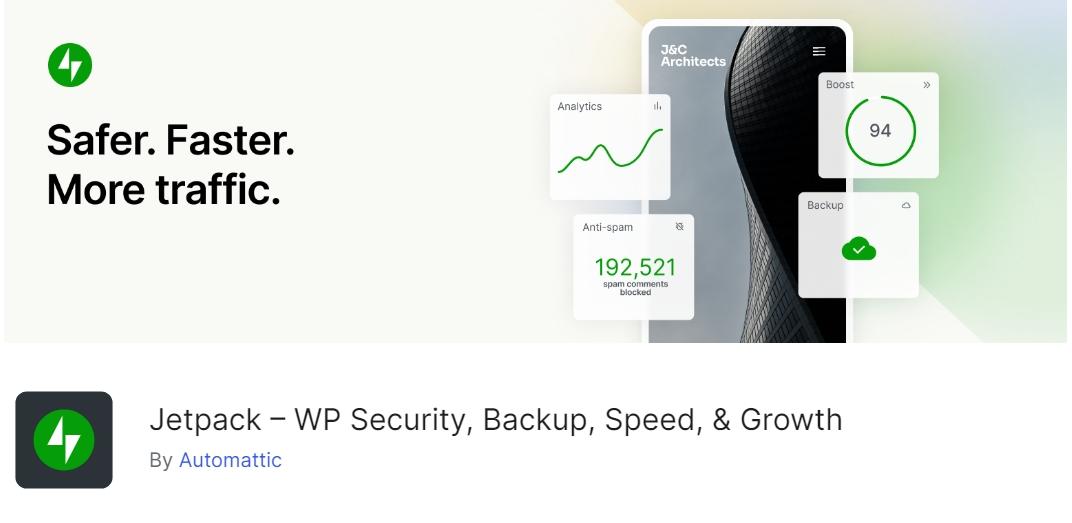
您可以透過註冊 Jetpack Security 方案來擴充該外掛程式提供的安全功能範圍。 該計劃使您可以存取備份解決方案、具有一鍵修復功能的自動惡意軟體掃描、垃圾郵件防護等。
就價值而言,Jetpack Security 為 WordPress 用戶提供了最全面的安全解決方案之一。 如果您願意,您可以隨時開始使用免費插件,並在感覺舒適後更新到高級版本。
3.更新WordPress核心
將 WordPress 更新到最新版本是提高網站安全性最重要的事情之一。 這是因為較新的版本往往包含安全修復和改進。 此外,軟體開發人員經常發布修補程式來修復緊急漏洞。
使用過時版本的 WordPress 也會導致外掛程式和主題的兼容性問題。 這些可能會導致您網站上的關鍵元素停止運作。
保持 WordPress 更新很簡單。 當您造訪儀表板時,WordPress 會告訴您是否有可用的更新。 您可以透過點擊儀表板 → 更新來更新 WordPress。
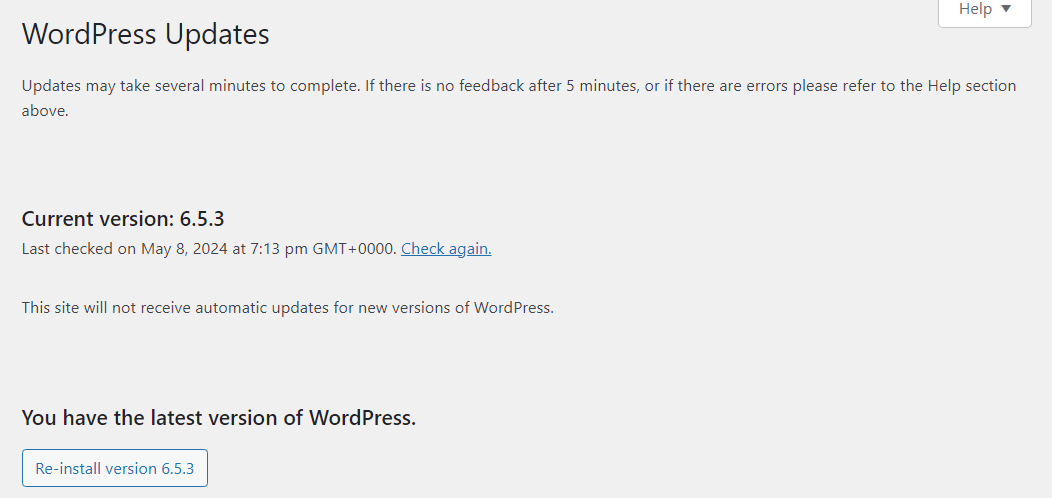
請注意,如果您的外掛程式或主題不支援較新版本,則更新 WordPress 可能會導致相容性問題。 要從中恢復,您需要在重大更新之前建立網站的備份。
如果您使用 VaultPress Backup,則不需要這樣做。 該外掛程式將即時備份您的網站,以便您在更新之前有一個可用的恢復點,以防您需要還原您的網站。
4.刪除未使用的外掛程式和主題
隨著您的網站的發展,您可能需要新的插件,甚至可以切換到不同的主題。 這可能會為您的網站帶來更多漏洞。 根據經驗,刪除不再需要的任何外掛程式或主題是明智之舉。
過程很簡單。
前往儀表板中的外掛程式或主題頁面。 然後,停用並刪除您不再使用的任何內容。
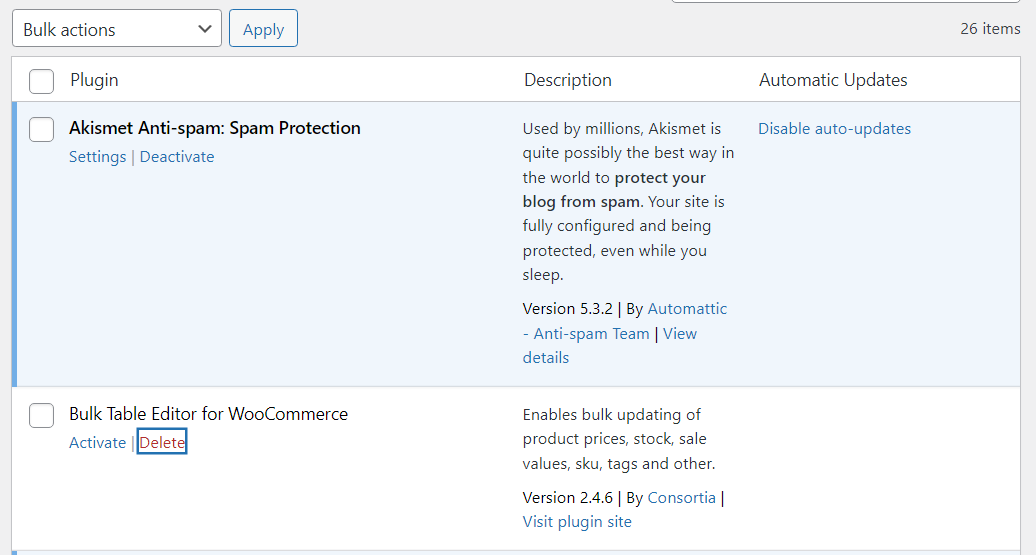
如果您決定稍後重新安裝其中一些插件,也沒有問題。 安裝和啟動它們只需要幾分鐘的時間,但您可能需要再次配置它們的設定。
5.更新所有剩餘的外掛和主題
清理外掛程式和主題清單後,您需要檢查網站上的剩餘元素是否需要更新。 就安全性而言,外掛程式和主題更新與 WordPress 核心更新一樣重要,因為它們是最常見的攻擊媒介之一。
當您造訪儀表板時,WordPress 會通知您任何可用的外掛程式和主題更新。 理想情況下,一旦有新版本可用,您就應該立即更新網站的元件。
您可以從儀表板中的外掛程式和主題頁面執行此操作。
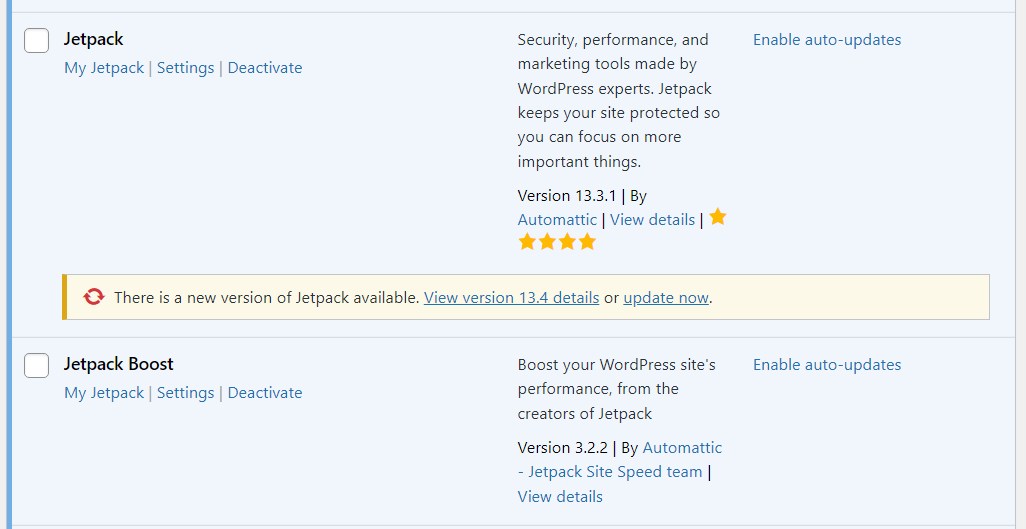
如果您太忙而無法每天檢查您的網站,您可以為每個外掛程式啟用自動更新。
6. 實施強密碼策略
很多時候,網站外洩並不是 WordPress 漏洞造成的,而是由人為錯誤造成的。 許多人使用弱憑證登入其網站,使駭客更容易存取儀表板。
避免這種情況的最佳方法是實施強密碼策略。 當您在 WordPress 網站上註冊帳戶時,系統會為您產生安全密碼。
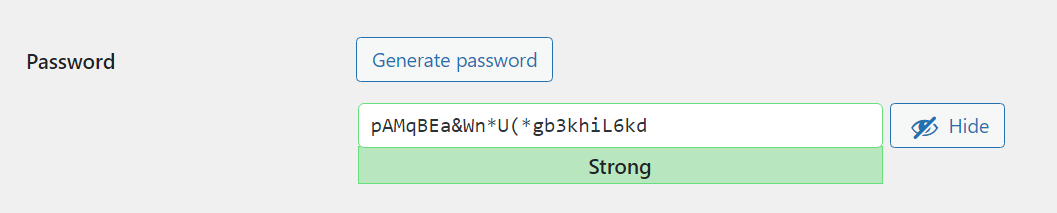
如果您使用 Jetpack,您也可以使用雙重認證 (2FA) 功能,可用於進一步保護登入頁面。
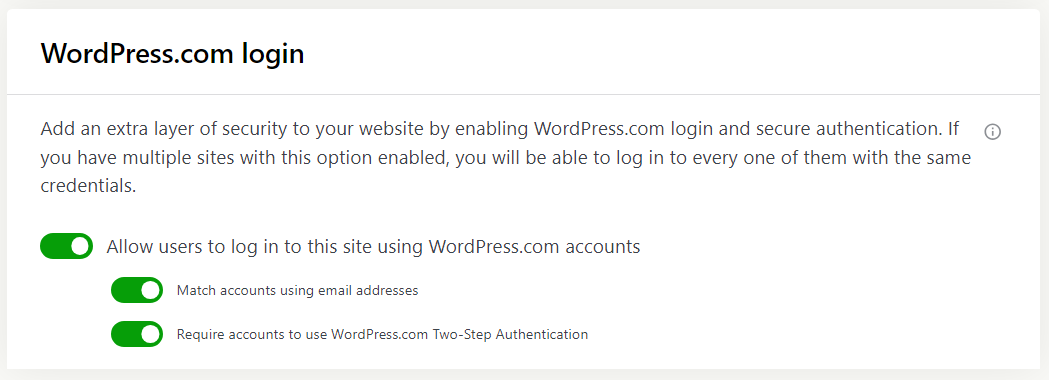
如果您的網站上有多個使用者(例如作者和商店經理),這會非常有用。 即使您的使用者堅持使用弱密碼,您也可以使用 2FA 來保護您的網站免受存取這些憑證的攻擊者的攻擊(稍後會詳細介紹)。
7. 限制登入嘗試
一般來說,如果有人忘記了自己的登入詳細信息,他們通常會嘗試幾種不同的憑證,然後請求重設密碼。
如果您(透過活動日誌)注意到某人正在嘗試大量使用者名稱和密碼組合,則您可能正在應對攻擊。 這就是為什麼限制用戶在特定時間內可以嘗試登入的次數是一個好主意。
這是 Jetpack 中提供的一項功能。 該插件提供強力保護,可識別已知的惡意 IP 位址並阻止它們嘗試登入。
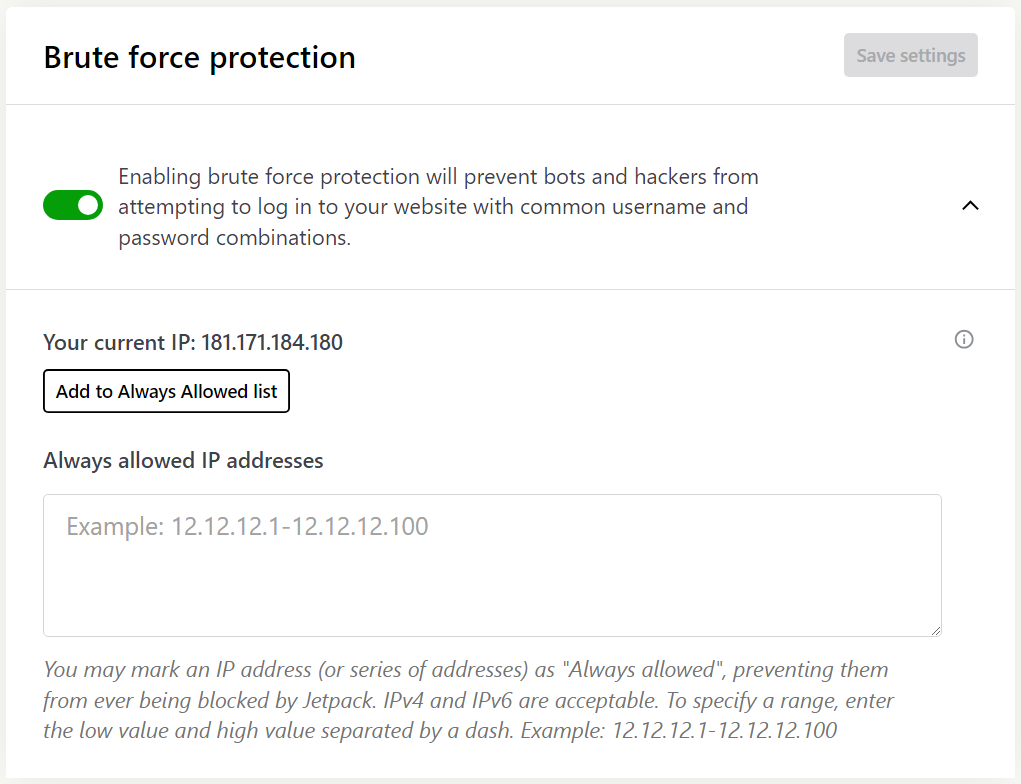
Jetpack 預設啟用暴力破解保護。 您可以透過前往Jetpack → 設定來查看其配置。 在這裡,您還可以新增允許的 IP 位址,這樣 Jetpack 就不會錯誤地阻止您存取登入頁面。
8. 使用 2FA 強化登入安全性
最近的一項調查表明,超過 40% 的開發人員認為實施 2FA 是他們的首要任務。 此措施可最大限度地降低攻擊者使用被盜憑證存取您網站的風險。
雙重認證是一項關鍵的安全功能,因為許多使用者的密碼較弱,或在多個網站上重複使用其憑證。 使用 2FA,您要求這些使用者提供另一種形式的身份驗證。
正如我們所討論的,Jetpack 使您能夠在 WordPress 網站上使用 2FA。 這需要使用者設定 WordPress.com 帳戶。 然後,他們可以使用此帳戶登入其他 WordPress 網站,甚至是那些使用開源版本 WordPress 的網站。
免費版本的 Jetpack 提供 2FA。 該功能可以打開或關閉,您無需修改高級設定來配置它,因為它依賴 WordPress.com。
9. 刪除未使用的使用者帳戶
不活動的使用者帳戶可能會為您的網站帶來安全風險,特別是如果它們具有高級權限(我們將在下一節中詳細討論這一點)。 這些帳戶增加了安全漏洞的機會,因為它們的憑證可能會被洩露並在網路上共享。
這就是為什麼如果您的帳戶長時間不活動,許多網站會自動刪除您的帳戶(當然是在警告您之後)。 WordPress 可讓您完全控制您的使用者列表,這意味著您可以隨意新增或刪除使用者。
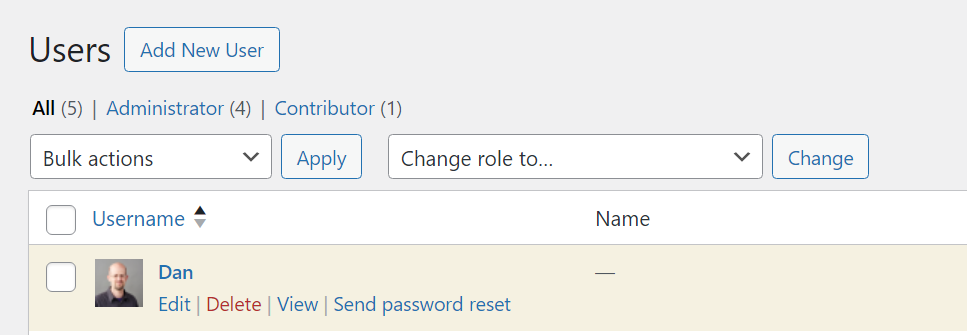
刪除用戶是一個簡單的過程。 前往用戶→所有用戶, 找到該帳戶,然後選擇刪除選項。 WordPress 會要求您確認,但使用者本身不需要批准帳戶刪除。
您可能需要在刪除用戶的帳戶之前聯絡他們。 但如果一個帳戶多年來一直不活躍,那麼它可能應該被刪除。
10. 為剩餘使用者指派正確的角色
清理使用者清單後,下一步應該是檢查剩餘使用者的權限。 WordPress 使用簡單的角色系統,每個角色都有一組預定的權限。
唯一擁有所有 WordPress 設定完全存取權限的使用者角色是管理員。 為了安全起見,管理員應該只有一名。 其他 WordPress 角色包括作者、編輯、貢獻者和訂閱者。
一些插件還添加具有更新權限的新使用者角色。
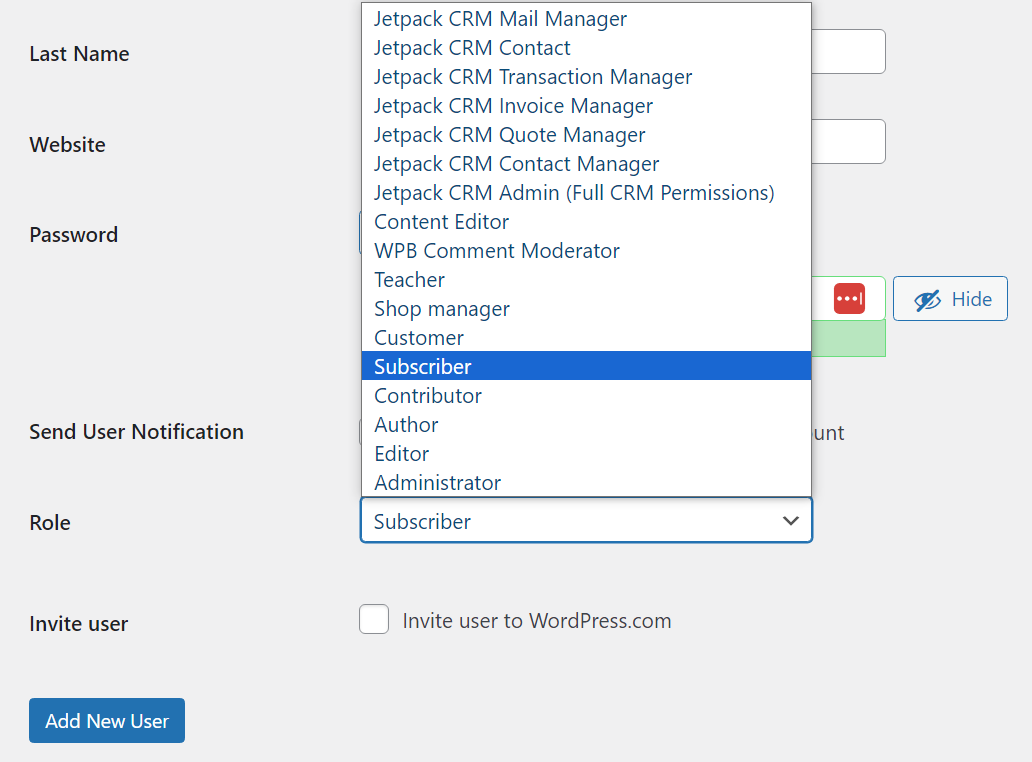
每個角色都具有使用戶能夠執行某些任務的權限。 例如,作者可以發布和編輯自己的帖子,但不能發布和編輯其他用戶創建的帖子。

理想情況下,任何使用者都不應該擁有比他們需要的更多權限的角色。 分配錯誤的角色可能會導致安全性問題,因為使用者可能會更改他們不應該觸及的 WordPress 設定。
定期檢查使用者清單以確保每個人都分配正確的角色非常重要。 這個簡單的做法將幫助您最大限度地減少因團隊成員權限不正確而導致的安全問題。
11.重新命名預設的「admin」帳戶
WordPress 管理員帳號是攻擊者皇冠上的明珠。 如果他們獲得存取權限,他們將能夠在您的網站上做任何他們想做的事情,包括竊取資料和植入惡意軟體。
預設情況下,WordPress 使用admin使用者名稱作為管理員帳戶。 您可以在建立帳戶時變更此設置,但之後不能變更。
如果您使用管理員用戶名,那麼大多數攻擊者很容易猜測,這意味著他們只需要取得您的密碼。 WordPress 不允許您更改現有使用者名稱,即使是管理員也是如此。
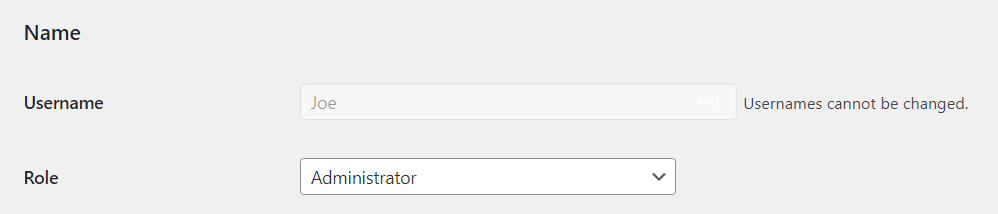
為了避免這種情況,您可以使用更強的使用者名稱建立新的管理員帳戶,然後刪除第一個帳戶。 請注意,只有您是管理員才能執行此操作。
12.更改預設資料庫前綴
預設情況下,WordPress 使用wp_前綴作為網站資料庫。 這使得猜測資料庫名稱相對容易,進而可以幫助攻擊者連接到它。
您可以透過變更該前綴來降低自動 SQL 注入工具識別資料庫的風險。 理想情況下,您將在設定過程中執行此操作。 在設定網站之前,WordPress 設定精靈會詢問您要使用什麼資料庫前綴。
如果您的網站已經上線,您需要修改wp-config.php檔案以更改資料庫前綴。 使用檔案傳輸協定 (FTP) 連接到網站,並在 WordPress根目錄中尋找wp-config.php檔案。
編輯該檔案並尋找 $table_prefix = 'wp_'; 行。 繼續將wp_值替換為您要使用的前綴。 當您儲存並關閉檔案時,您的 FTP 用戶端應上傳變更。
現在,使用 phpMyAdmin 存取資料庫。 選擇您的資料庫並使用SQL 螢幕頂部的選項卡可對資料庫中的每個表執行以下查詢:
將表 wp_xxxx 重新命名為 otherprefix_xxxx;
該查詢在現實生活中應該是這樣的:
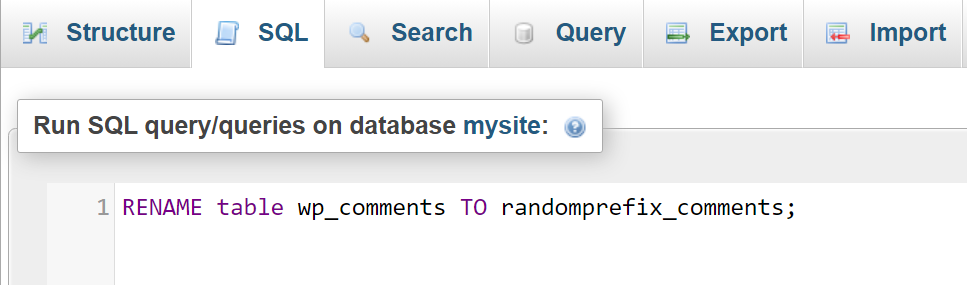
這是一個高度敏感的過程,因此在嘗試更改前綴之前,您應該確保擁有完整網站備份(包括資料庫)。
過程完成後,請確保您的網站運作正常。 如果遇到任何錯誤,您可能忘記重命名資料庫表之一或執行了錯誤的查詢。
我們守護您的網站。 你經營你的生意。
Jetpack Security 提供易於使用、全面的 WordPress 網站安全性,包括即時備份、Web 應用程式防火牆、惡意軟體掃描和垃圾郵件防護。
保護您的網站13.隱藏/wp-admin和/wp-login.php
您可能認識這兩個 URL 後綴。 它們用於登入 WordPress 並存取儀表板。 它們很容易記住,但這可以使駭客更輕鬆地訪問您的網站。
從安全性角度來看,對兩個 URL 使用不同的後綴更有意義。 首先,您可以查看本教學課程,以了解如何變更 WordPress 登入 URL。 這包括手動和使用插件更改wp-login和wp-admin.php 的說明。
14.安裝SSL憑證進行資料加密
如今,網站沒有理由不使用安全通訊端層 (SSL) 憑證。 這些憑證驗證您網站的合法性,並使您能夠使用 HTTPS 協定傳送和接收加密資料。
如果使用者與網站的連線不安全或該網站是否具有無效或過期的 SSL 證書,某些瀏覽器會向使用者發出警告。
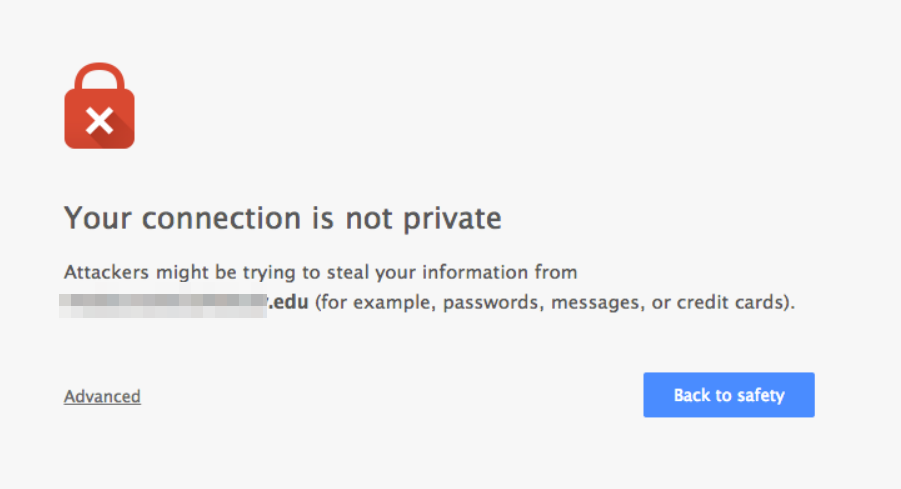
您可以按照本指南為您的網站取得免費的 SSL 憑證並安裝它。 您也可以使用 Jetpack 推薦的 Web 主機之一,所有這些主機都提供具有自動設定功能的免費 SSL 憑證。
15.透過IP位址限制FTP訪問
預設情況下,任何有權存取您網站的 FTP 憑證的人都可以使用該協定連接到該網站。 這意味著,如果攻擊者獲得您的憑證,他們幾乎可以修改您網站的任何方面。
有些 Web 主機為您提供進階 FTP 安全措施,例如透過 IP 位址限制存取。 這使您能夠選擇哪些位址可以透過 FTP 連接到您的網站。
只有需要透過 FTP 存取的管理員和其他團隊成員才應擁有必要的權限。 這可以幫助最大限度地減少安全事件,並在您遇到 WordPress 問題時幫助您識別誰對關鍵文件進行了更改。
理想情況下,您根本不會使用 FTP,而是選擇 SFTP 或 SSH 來存取您的伺服器。
此過程將根據您的網站託管服務商的不同而有所不同。 如果您不確定您的託管提供者是否允許您透過 IP 位址限制 FTP 訪問,您可以查看他們的文件。
16. 保護檔案和目錄權限
基於 UNIX 的系統使用基於數字集的權限規則。 單一檔案和目錄可以具有不同的權限集,這些權限集控制誰可以存取、編輯和執行它們。
您可以在 WordPress 開發人員手冊中閱讀有關 UNIX 權限如何運作的更多資訊。
目前,需要注意的是,WordPress 網站及其檔案系統有理想的權限等級。
這些都是:
- 文件為 644 或 640。 第一組數字賦予擁有者對檔案的完全讀寫存取權限,而群組中的其他使用者僅具有讀取存取權限。 第二組權限不提供使用者讀取存取權限。
- 目錄為 755 或 750。 這組權限的運作方式與上一個範例相同,但適用於目錄。 755 為擁有者提供完全的讀寫存取權限,而群組的其他成員則具有讀取存取權限。
您可以使用 FTP 更改 WordPress 檔案系統的檔案權限。 為此,請右鍵單擊檔案或目錄,然後選擇檔案權限選項(這可能會根據您使用的 FTP 用戶端而有所不同)。
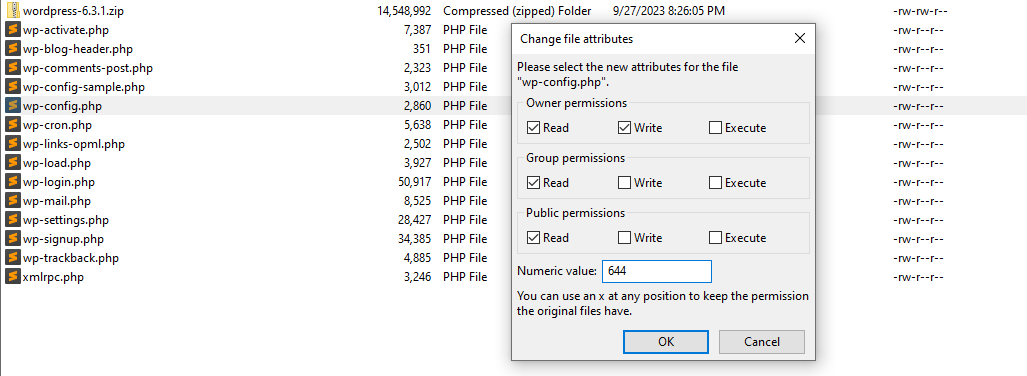
某些 FTP 用戶端可讓您透過選取特定方塊以及使用數位系統來設定檔案權限。 您可以自由選擇您喜歡的選項。
17.禁止文件編輯
WordPress 包含開箱即用的主題和外掛程式檔案編輯器,儘管某些網站主機預設會停用它們。 這些是簡單的文字編輯器,您可以從儀表板使用它們來更改網站上插件和主題的程式碼。
從儀表板啟用文件編輯會帶來安全風險。 這意味著,如果攻擊者獲得了儀表板的存取權限,他們可以直接修改網站的程式碼,而無需 FTP 憑證或存取託管面板。
如果您的網站主機允許您在 WordPress 中使用檔案編輯功能,您可以透過修改wp-config.php檔案手動停用此選項。 打開檔案並將以下程式碼行新增到/* 行之前的末尾,停止編輯! 快樂的部落格。 */ :
define('DISALLOW_FILE_EDIT', true);確保該值設為“true”,然後將變更儲存到wp-config.php並關閉它。 如果您現在檢查儀表板,主題和插件編輯器不應再出現在那裡。
18. 保護您的wp-config.php文件
正如您從 WordPress 強化指南中看到的,從安全角度來看,wp-config.php檔案至關重要。 您可以修改該文件的程式碼以增強網站的保護,因此確保其他人無法存取該文件非常重要。
我們已經研究了一種保護您的wp-config.php檔案免受未經授權的存取的方法。 主要是限制誰可以透過 FTP 連接到您的網站。 理想情況下,您只有一個或有限數量的 IP 位址被授權透過 FTP 連接,以降低風險。
您可以採取的第二個安全措施是確保適當的文件權限到位。 雖然其他檔案的建議權限等級是 644 或 640,但wp-config.php檔案應設定為 440 或 400。
備份對於災難復原的重要性
自動備份可能是最重要的安全措施。 有了最近的異地備份,如果出現問題,您隨時可以還原您的網站。
如果您使用 VaultPress Backup,則無需擔心手動建立備份。 您可以透過前往Jetpack → VaultPress Backup並點擊 查看您在雲端的備份按鈕。
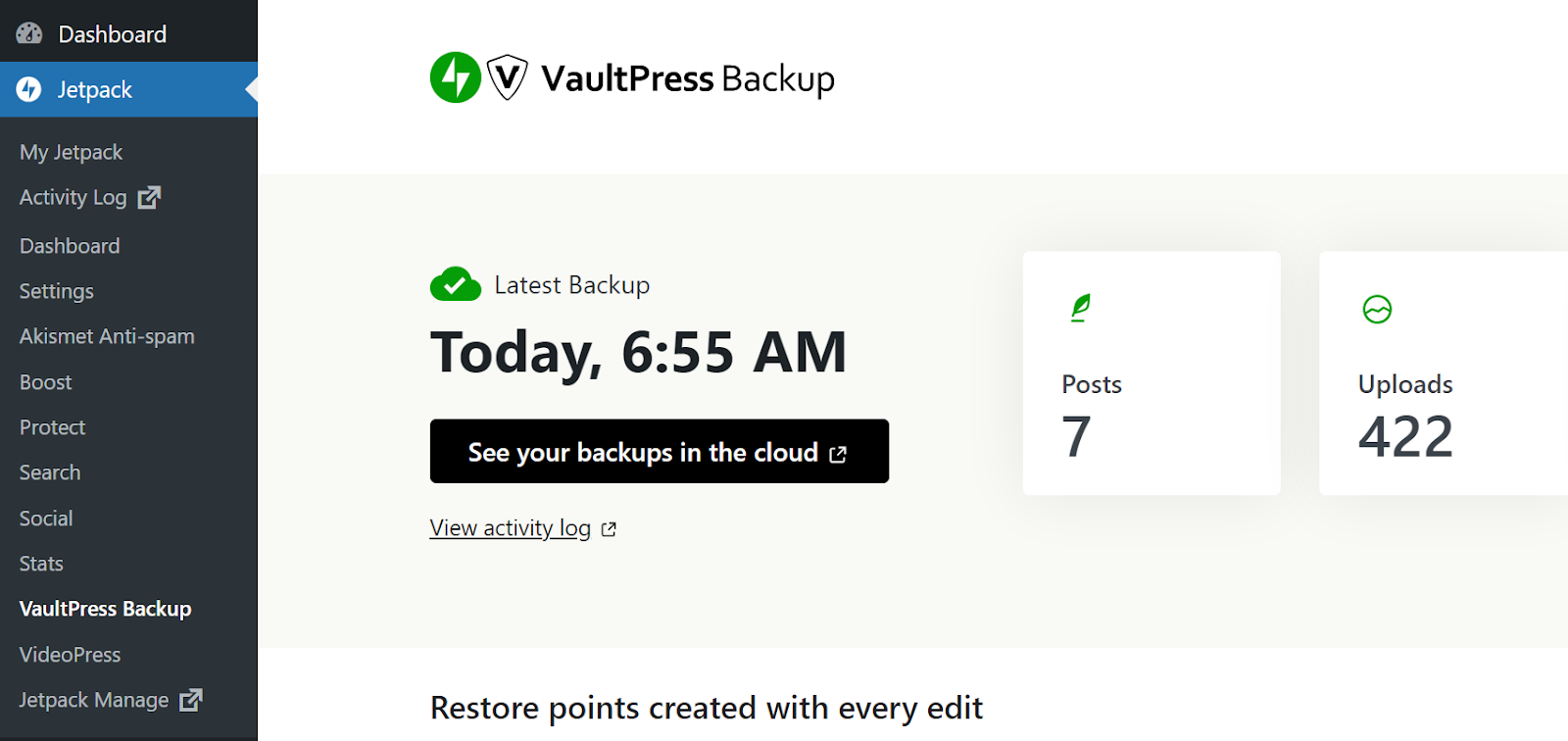
這將向您顯示所有可用的備份,並為您提供只需單擊即可恢復其中任何備份的選項。 每當您對網站進行變更時,VaultPress Backup 都會建立該網站的即時副本,因此您將始終擁有可用的最新備份。
Jetpack Security 如何處理備份,讓您高枕無憂
讓我們仔細看看 Jetpack Security 如何處理備份。 請注意,以下功能僅適用於 Jetpack Security、Jetpack Complete 或 VaultPress Backup 等高階方案。
1.即時備份
大多數備份解決方案要么要求您手動建立備份,要么按計劃產生備份。 例如,您可以選擇每日、每週或每月進行備份。
每日備份是一個很好的開始,但即便如此,當您需要還原網站時,您仍面臨丟失關鍵資料的風險。 如果您在每日備份之後和下一次備份之前對網站進行了任何更改,則需要重新實施它們。
VaultPress Backup 透過即時建立網站副本來解決此問題。 每當您進行更改時,該插件都會備份內容,並且您將有一個可用的新還原點。 這意味著您不會有丟失資料的風險。
2. 超安全的異地存儲
對於大多數備份解決方案來說,儲存可能是一個問題。 您可以將網站的副本儲存在其伺服器上、本地甚至使用雲端儲存。 從安全角度來看,異地解決方案更好,因為如果伺服器發生故障,您仍然可以存取它們。
VaultPress Backup 提供自己的異地儲存解決方案。 當您可以存取 Jetpack 儲存空間時,無需配置插件即可與雲端儲存提供者合作。
該插件將自動異地儲存最近 30 天的備份。 您可以隨時選擇其中一個備份並將其還原。
3.一鍵恢復
VaultPress Backup 可以輕鬆恢復您的網站。 您所需要做的就是選擇要還原的備份並確認您的選擇,插件將處理剩下的事情。
當您再次造訪您的網站時,您將看到使用 VaultPress Backup 復原的版本。 從那時起,您可以繼續對網站進行更改。
經常問的問題
如果您對如何保護您的 WordPress 網站或 VaultPress Backup 仍有疑問,本節將解答這些問題。
什麼是 WordPress 強化,為什麼它很重要?
強化 WordPress 是指提高網站安全性的過程。 這使得攻擊者更難訪問該網站。
WordPress 網站最常見的威脅有哪些?
大多數 WordPress 漏洞來自過時的外掛程式、主題和 WordPress 核心。 過時的軟體更有可能存在攻擊者可以利用的漏洞來存取或控制您的網站。
如何監控我的 WordPress 網站是否有安全漏洞?
監視網站是否存在漏洞的最簡單方法是使用安全掃描器。 Jetpack Security 利用 WPScan 來檢查您的網站是否有已知的 WordPress 漏洞。
此外,Jetpack 可以幫助您修復插件在掃描過程中發現的任何安全性問題。
我應該在 WordPress 安全性外掛中尋找什麼?
最好的 WordPress 安全性外掛提供了一系列功能,有助於保護您的網站,同時最大限度地減少對其他第三方工具的需求。 您可以將 Jetpack 與 Jetpack Security 計劃結合使用,以存取即時備份、WAF、垃圾郵件防護、2FA 實施等功能。
有多少網站信任 Jetpack 的網站安全?
Jetpack 因其豐富的安全性和效能優化功能而成為市場上最受歡迎的 WordPress 外掛程式之一。 超過 500 萬個網站使用 Jetpack,因此對於 WordPress 新用戶和經驗豐富的用戶來說,它都是一個不錯的選擇。
Jetpack Security 是否也可以幫助處理垃圾評論和表單提交?
Jetpack Security 包含垃圾郵件防護功能,可根據進階演算法和資料自動封鎖或篩選垃圾留言。 您也可以查看標記的評論以確保沒有誤報。
在哪裡可以了解有關 Jetpack Security 的更多資訊?
如果您想了解有關 Jetpack Security 的更多信息,可以訪問該計劃的主頁。 您可以在那裡找到有關其功能的更多資訊並註冊計劃。
使用 Jetpack Security 保護您的網站
有很多方法可以強化您的 WordPress 網站。 其中一些涉及實施安全措施,例如更改預設登入和儀表板 URL、保護wp-config.php檔案等。 但在大多數情況下,保護網站最有效的方法是使用一體化安全插件。
Jetpack Security 是一個強大的解決方案。 它使您可以保護您的登入頁面並為您的網站辯護免受DDOS攻擊。 它還提供即時備份,垃圾郵件保護等等。
如果您不確定在硬化WordPress時從哪裡開始,請查看JetPack Security。 您可以註冊計劃並立即開始保護您的網站!
